If you are a WhatsApp Benutzer haben Sie dann sicherlich bei vielen Gelegenheiten einen Screenshot eines Teils eines Gesprächs gemacht, um ihn an einen Ihrer Kontakte zu senden. Die Dinge werden jedoch kompliziert, wenn das Gespräch mehr in Anspruch nimmt als auf unserem mobilen Bildschirm angezeigt wird und mehrere Screenshots nacheinander aufgenommen werden müssen. Dies führt dazu, dass die Person, an die wir es senden, das Gespräch in Teilen lesen muss, was sehr unangenehm und schwierig sein kann, dem Gespräch zu folgen. Um dies zu vermeiden, zeigen wir es Ihnen So erfassen Sie ganze WhatsApp-Konversationen in einem einzigen Screenshot.
Auf diese Weise können wir vollständige Konversationen innerhalb der Messaging-App schnell und einfach in einem einzigen Bild teilen. Die Wahrheit ist, dass es keine Funktion ist, die wir in den nativen Optionen der App finden können, deren Eigentümer sie ist FacebookDaher müssen wir eine Drittanbieteranwendung verwenden, mit der wir diese Art der Erfassung durchführen können. Natürlich, solange der Hersteller unseres Smartphones uns diese Funktion nicht als Teil der Anpassungsschicht des Systems anbietet.

Erfassen Sie vollständige WhatsApp-Chats auf Android
Wenn wir diese Funktion nicht als Teil der Systemeinstellungen haben, müssen wir eine Anwendung auf unserem Telefon installieren, die uns diese Funktion hinzufügt, um vollständige WhatsApp-Konversationen zu erfassen.
Langer Screenshot
Langer Screenshot ist eine App verfügbar auf Google Play völlig kostenlos und so konzipiert, dass alles erfasst werden kann, was auf dem Bildschirm unseres Telefons angezeigt wird. Sobald wir es installiert haben, müssen wir nur noch die App öffnen, die angeforderten Berechtigungen akzeptieren und die folgenden Schritte ausführen, um eine vollständige WhatsApp-Konversation zu erfassen.
- Klicken Sie auf Taste "+" das erscheint unten rechts.
- Beim ersten Mal wird eine Benachrichtigung angezeigt, um zu bestätigen, dass wir mit der Aufnahme beginnen werden. Wenn wir wollen, können wir anzeigen, dass es wieder angezeigt wird. Klicke auf Jetzt starten .
- Wir werden einen schwebenden Knopf mit dem sehen Spiel & Sport Symbol.
- Wir gehen zu WhatsApp und geben die Konversation ein, die wir erfassen möchten.
- Dort angekommen, finden wir nicht an der Stelle, an der wir die Erfassung starten möchten, und klicken auf Play-Taste von LongScreenShot.
- Wir schieben den Bildschirm an den Punkt, an dem wir das Gespräch aufzeichnen möchten.
- Klicken Sie auf Stoppen Schaltfläche der App.
- Die Aufnahme wurde gemacht und wir werden sie als einzelnes Bild in der Telefongalerie haben.
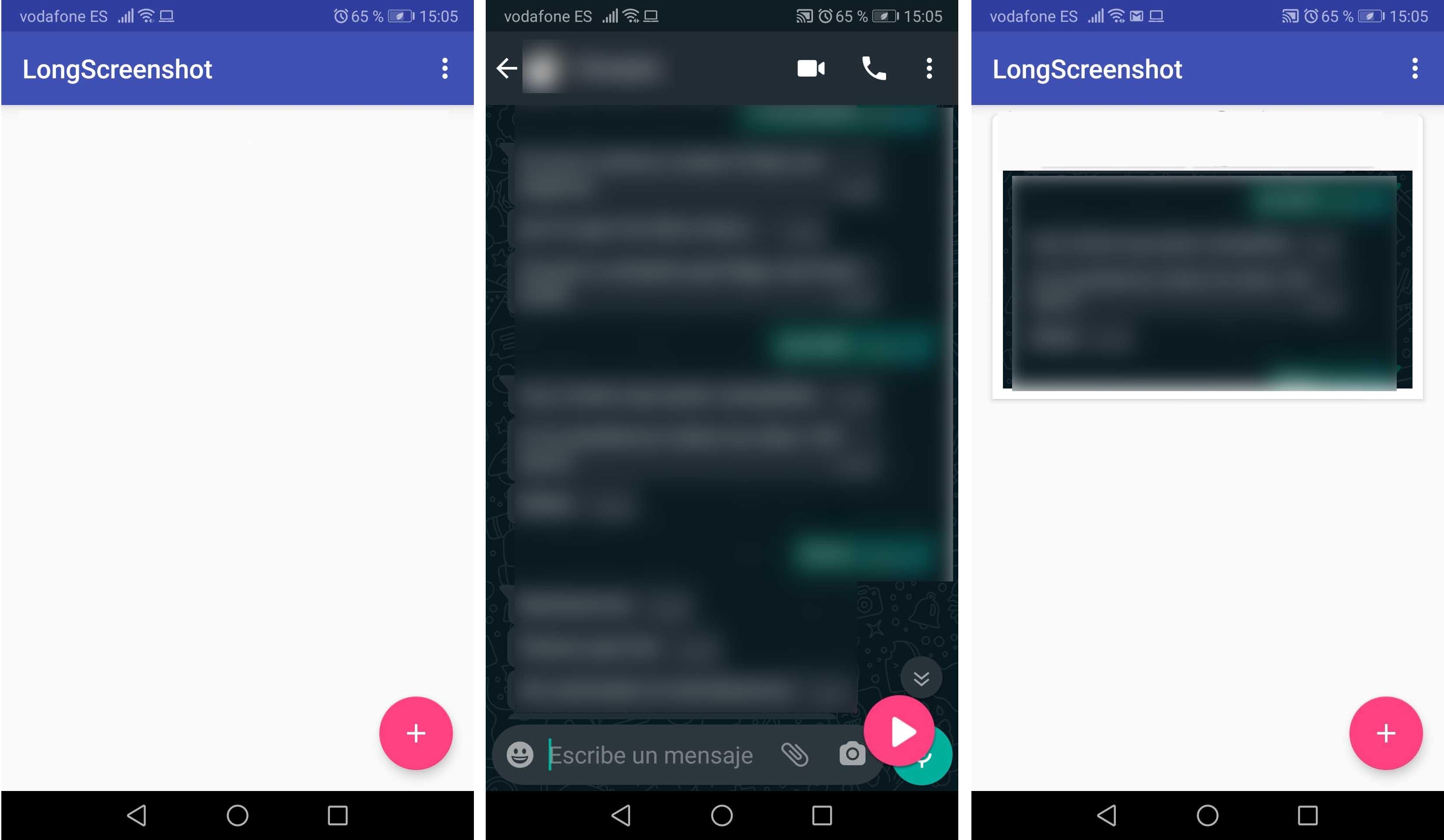
Longshot
Longshot ist eine weitere kostenlose App bei Google Play, die ähnlich wie die vorherige funktioniert. In diesem Fall sollte beachtet werden, dass es automatischer als LongScreenShot arbeiten kann. Nach der Installation gehen Sie wie folgt vor:
- Wir geben die Option Capture ScreenShot ein.
- Wir konfigurieren den Modus, den wir für die Screenshot-Aufnahme verwenden möchten. automatische Empfohlen, wenn wir eine vollständige WhatsApp-Konversation erfassen möchten.
- Klicken Sie auf Erfassen Screenshot .
- Wir akzeptieren den Hinweis, der uns den Hinweis zeigt, dass wir mit der Aufnahme beginnen und dass wir dafür sorgen können, dass er nicht erneut angezeigt wird. Klicke auf Jetzt starten .
- Dadurch werden zwei schwebende Schaltflächen auf dem Mobiltelefon angezeigt. Starten und abbrechen.
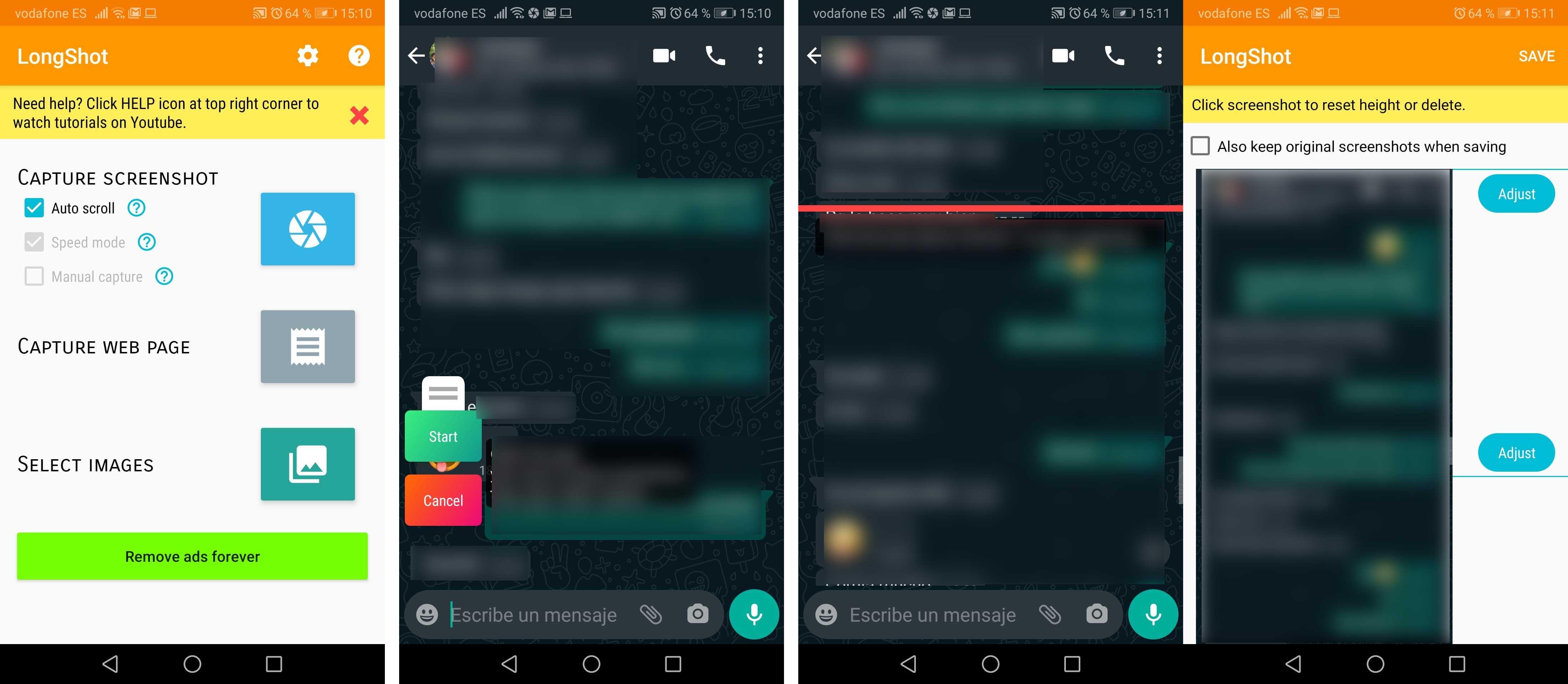
- Wir gehen zu WhatsApp, geben die Konversation ein, die wir erfassen möchten, und befinden uns in dem Teil der Konversation, in dem wir die Erfassung starten möchten.
- Klicken Sie auf Startseite .
- Wenn wir die Option Auto Scroll ausgewählt haben, sehen wir, wie die App selbst durch unsere Konversation scrollt und alle Nachrichten aufzeichnet, bis wir das Ende erreichen.
- Wenn fertig, Klicken Sie auf den Bildschirm um die Erfassung zu stoppen.
- Wir können die Vorschau der WhatsApp-Konversationserfassung sehen und den Schnitt des Bildes in verschiedenen Abschnitten anpassen.
Erfassen Sie WhatsApp-Konversationen unter iOS
Obwohl die Apple Die Umgebung ist normalerweise weniger tolerant, wenn bestimmte Anwendungen verwendet werden. Die Wahrheit ist, dass für diejenigen, die eine haben iPhone Wenn Sie vollständige WhatsApp-Konversationen in einem einzigen Bild erfassen möchten, stehen auch bestimmte Apps zur Verfügung, mit denen wir dies tun können.
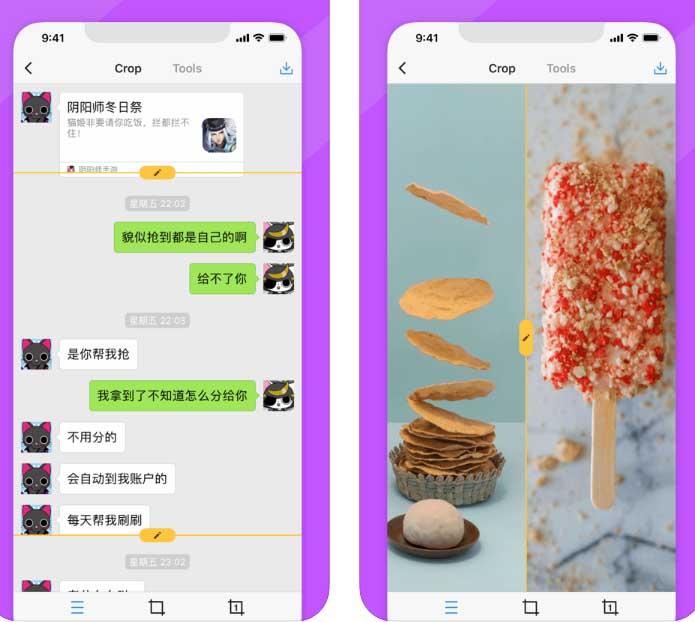 PicSew ist einer der am besten bewerteten unter iOS Benutzer und wir können es auch kostenlos bekommen, obwohl es bestimmte Käufe innerhalb der App gibt. Wir können nicht nur vollständige WhatsApp-Konversationen erfassen, indem wir vertikal scrollen, sodass jede einzelne Nachricht, die wir erfassen möchten, ausgegeben wird, sondern auch das Gleiche tun, jedoch horizontal. Mit anderen Worten, es ermöglicht die Aufnahme mit horizontaler Verschiebung in einem einzelnen Bild.
PicSew ist einer der am besten bewerteten unter iOS Benutzer und wir können es auch kostenlos bekommen, obwohl es bestimmte Käufe innerhalb der App gibt. Wir können nicht nur vollständige WhatsApp-Konversationen erfassen, indem wir vertikal scrollen, sodass jede einzelne Nachricht, die wir erfassen möchten, ausgegeben wird, sondern auch das Gleiche tun, jedoch horizontal. Mit anderen Worten, es ermöglicht die Aufnahme mit horizontaler Verschiebung in einem einzelnen Bild.
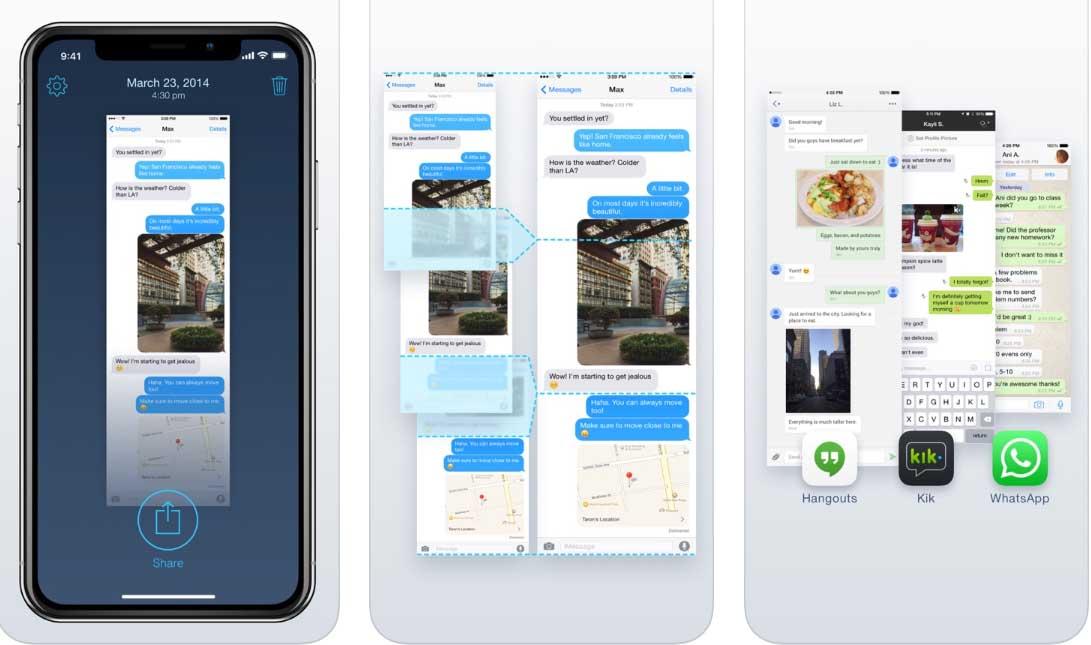 Schneider - Screenshot Stitching ist eine andere der beliebtesten, obwohl die Wahrheit ist, dass es eine schlechtere Punktzahl im App Store hat. Es erfüllt jedoch die Funktion, Screenshots mit Bildlauf erstellen zu können, um in einem einzigen Bild vollständige WhatsApp-Konversationen oder Artikel von Interesse von jeder Website zu speichern, um sie in einer einzigen Aufnahme zu speichern und sie später bequem zu lesen, z Beispiel.
Schneider - Screenshot Stitching ist eine andere der beliebtesten, obwohl die Wahrheit ist, dass es eine schlechtere Punktzahl im App Store hat. Es erfüllt jedoch die Funktion, Screenshots mit Bildlauf erstellen zu können, um in einem einzigen Bild vollständige WhatsApp-Konversationen oder Artikel von Interesse von jeder Website zu speichern, um sie in einer einzigen Aufnahme zu speichern und sie später bequem zu lesen, z Beispiel.